Hvað er boot.ini skrá?
Boot.ini er Windows NT / 2000 / XP / Server 2003 falinn texta skrá sem inniheldur upplýsingar sem þarf til að byggja upp ræsistjórann valmyndinni. Það er venjulega staðsett í rót C ökuferð. Það býður upp á venjulega notendum möguleika á að velja kerfi til að fá aðgang þegar þeir hafa sett mörg stýrikerfi á tölvunni.
Endurbyggja kerfi boot.ini skrá með Windows OS CD
1. Settu Windows 2000 / XP / 2003 CD-ROM.
2. Endurræsa tölvuna.
3. Þegar spurt er að "Ýttu á einhvern takka til að ræsa upp frá geisladiski", ýta á "Space" bar.
4. Á "Velkomin Skipulag" skilaboð, ýttu á "R" til að byrja á "Recovery Console".
5. Síðan þarftu að velja stýrikerfi sem þú ert að fara að nota. Ef þú multi-stígvél þessari tölvu, velja uppsetningu á Windows XP sem tókst að byrja.
6. Þegar krafa Lykilorðið er beðið í skjáinn, vinsamlegast sláðu inn rótarlykilorðið og ýttu á "Enter".
7. Þegar stjórn hvetja opnast, tegund bootcfg / list og ýttu á "Enter" til að birta færslur í boot.ini skrá.
8. Gerð bootcfg / endurbyggja og ýttu á "Enter" til að skanna harða diska fyrir Windows NT-undirstaða innsetningar.
Fylgdu leiðbeiningunum á skjánum til að bæta innsetningar í boot.ini skrá.
9, Þegar allir möguleikar í boði er gert, þú getur verið aftur að endurræsa tölvuna. The boot.isi mál er fastur þá.
Athugið: Ef þú ert ekki með Windows OS CD, þessi lausn gæti ekki vinna fyrir þig.
Part 1 Festa Boot.ini um aðbúnað Tölva
Athugaðu ástæður fyrir boot.ini týnda útgáfu
Ef þú fékkst villuboð orðatiltæki sem "Get ekki fins C:? Oot.ini skrá" eða "Invalid boot.ini, hlaða úr C: Windows", það væri villa olli vegna skemmd eða vantar boot.ini skrá. Þú getur athugað það eins og að neðan:
1. Tegund "msconfig" í "Start", og keyra það. Ef boot.ini skrá vantar, það verður engin Boot.ini flipann birtist í "System Configuration Utility" spjaldið sem á myndinni að neðan.
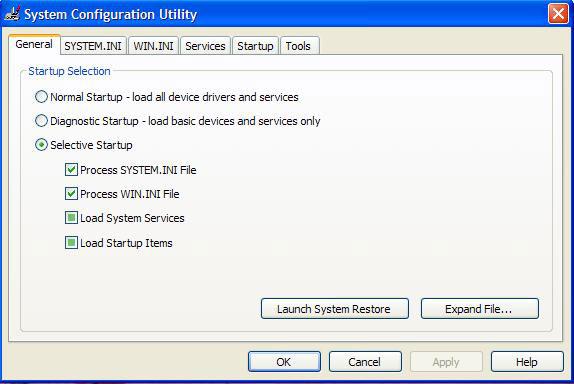
2. Þú líka hægt að staðfesta það með því að slá "C: boot.ini" í "Start", hlaupa valmynd. Ef þú færð skilaboð um "aðgangi hafnað" eða svipuð villa skilaboð, sem útskýrir vandamálið.
Laga boot.ini vantar vandann
Ef kerfið skrá er sett upp í rót C ökuferð, þú getur enn byrjað tölvan með boot.ini vantar, en það er ekki í C drif, getur þú ekki gert það. Reyndar, eins og einu kerfi notenda, kerfið skrá er alltaf sett í rót C ökuferð. Þá hvernig á að laga þetta boot.ini skrá vantar vandamál? Hér er lausnin fyrir þig.
1. Hægri smelltu á My Computer Properties Advanced Gangsetning og Bati er smellt á Settings.
2. Smelltu á "Breyta" á rauðu svæði í myndinni hér fyrir neðan.
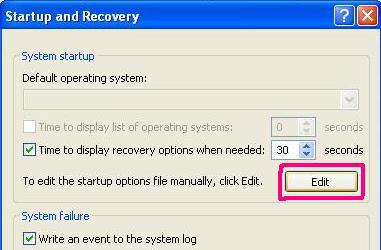
3. Þá boot.ini skrá verður opið, en ef það er ekki einn, þú getur smellt á "OK" til að búa til nýjan.
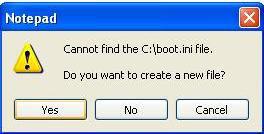
4. Nú afrita og líma eftirfarandi kóða í það.
[ræsistjóra]Tímamörk = 30
sjálfgefið = multi (0) diskur (0) rdisk (0) skipting (1) Windows
[stýrikerfum]
multi (0) diskur (0) rdisk (0) skipting (1) Windows = "Microsoft Windows XP Professional "/ fastdetect
Tímamörk = 30
Þegar stígvél matseðill er hafin og notendur hafi ekki gert nein aðgerð í 30 sekúndur, þá mun það opna sjálfgefið kerfið sjálfkrafa. 30 sekúndur er sjálfgefið tíma, ef þú hefur aðeins eitt kerfi, getur þú stillt það eins 0. Eða sett annan tíma sem þú heldur að það er allt í lagi ef þú ert með mörgum kerfum.
Sjálfgefið = multi (0) diskur (0) rdisk (0) skipting (1) Windows
Þetta er sjálfgefin kerfi.
skipting (1) Windows
Þessi hluti er alltaf eitt sem við breyta. Skipting (1): fyrsta skipting, yfirleitt C drif, og Windows er kerfi mappa. Ef þú vilt setja XP í D ökuferð sem sjálfgefið kerfinu þínu, ættir þú að breyta því sem skipting (2) Windows . multi (0) diskur (0) rdisk (0) skipting (1) Windows = "Microsoft Windows XP Professional" / fastdetect Þessi hluti er það sama og "sjálfgefið" hluti, og Microsoft Windows XP Professional er nafn kerfisins.
/ fastdetect: hellingur af vefsíðum með að breyta og "nodetect".
5. Smelltu á "Vista" og hætta.
6. Ný skrá Boot.ini verður búin í C ökuferð á tölvunni þinni, nú þurfum við að gefa það kerfi eiginleika.
7. Opna stjórn hvetja (smella á "Start" á tölvunni þinni, og tegund "cmd" í the hlaupa kassi).
8. Þá slá inn eftirfarandi skipun
9. Þú hefur leyst vandann núna.
Part 2 Batna glataður gögn völdum Boot.ini Vantar
Með röngum aðgerðum til að laga Boot.ini vantar mun leiða skemmst harða diskinum eða snið harður ökuferð, og getur ekki náðist ekki gögn eða gögn tapast af harða drive.Under þessar aðstæður, þú þarft að týnt gögn bati hugbúnaður til að endurheimta gögn af harða diskinum .

- Endurheimta glatað eða eytt skrám, myndir, hljóð, tónlist, tölvupóst frá hvaða geymslu tæki á áhrifaríkan hátt, örugglega og alveg.
- Styður gögn bati frá endurvinna kassi, harður ökuferð, minniskort, glampi ökuferð, stafræna myndavél og Camcorders.
- Styður að endurheimta gögn fyrir skyndilegri eyðingu, formatting, harður ökuferð spillingu, veira árás, kerfi hrun undir mismunandi aðstæður.
- Preview áður bata leyfir þér að gera sértæka bata.
- Styður OS: Windows 10/8/7 / XP / Vista, Mac OS X (Mac OS X 10.6, 10.7 og 10.8, 10.9, 10.10 Yosemite, 10,10, 10,11 El Capitan, 10,12 Sierra) á iMac, MacBook, Mac Pro etc.
Festa Computer
- Festa DLL skrá Villa +
-
- Festa Rundll Villa
- Breyta DLL skrár
- Festa vantar dll skrár
- Hleðsla DLL villa
- Nvcpl.Dll Loading villa
- Newdev.dll hleðsla villa
- laga Mpr.dll
- DLL Frumstilling mistókst
- D3dx9.24.dll villa
- laga Kernel32.dll
- Msvbvm60.dll Villa
- Laga vantar Hal.Dll
- Hal.dll viðgerð
- Mfc80u.dll Villa
- Mscorwks.dll Villa
- Awt.dll villa
- Shlwapi.dll villa
- Laga asl.dll villa
- Crypt32.dll villa
- Faultrep.dll villa
- Register.dll villa
- Laga Boot tölublað +
- Laga bootmgr tölublað +
- Computer System Error +
-
- Misiing stýrikerfi
- Festa kerfið fannst ekki
- Lirfa hleðsla villa
- Festa Runtime Villa
- Stýrikerfi hleðsla villa
- Festa Xp crahses
- Sækja glatað skrá eftir kerfið aftur
- Endurheimta skemmd skrá
- Breyta skrá kerfi
- Vista frýs
- Computer Frjósa eftir ræsingu
- Ntfs.sys vantar / skemmd
- NTLDR villa
- NTLDR vantar
- NTLDR þjappað
- Festa MBR villa
- Ntdetect mistókst villa
- Ntoskrnl.exe vantar
- Laga MBR vantar
- Computer System Error +
- Computer System Error +






